купити
Огляд найкращих пристроїв з Windows 8 для бізнесу
Рік, що минає, приніс на ринок цілу низку пристроїв, ідеальних для використання компаніями. Завдяки їм фірми зможуть значно підвищити мобільність своїх співробітників та безпеку своєї інформації і таким чином – ефективність. Мова йде про пристрої з Windows 8, яка на сьогодні є найкращою операційною системою для використання у мобільному режимі. (більше…)
Windows 7: як ліцензувати “піратку”?
Придбання ліцензій на операційні системи – одна з обов’язкових рядків в ІТ-бюджетах практично всіх компаній. Таким способом демонструється легальність ведення її діяльності, а користувачі можуть отримувати технічну підтримку. Однак на багатьох підприємствах до цих пір використовуються найрізноманітніші ОС, в тому числі, не завжди відносяться до сімейства Microsoft Windows, і не завжди ліцензійні. У цьому матеріалі будуть описані основні кроки, які необхідно зробити компаніям для того, щоб успішно ліцензувати їх на прикладі процедури легалізації Windows 7.
ОС Windows 7 стала доступною для організацій у серпні 2009 року (з корпоративної передплати), тоді як офіційне її поява в роздробі довелося на кінець жовтня 2009 року. Інтерес, проявлений до системи, висловлювався у високих показниках завантаження бета-версій нової Windows, які були представлені в січні і травні того ж року.
Однак слід зазначити, що майже одночасно з тестовими і версіями для виробників комп’ютерів ОС (розрахованими на роботу до березня 2010 року), в Мережі і в роздрібній “продажу” з’являлися “піратські” копії Windows 7, Створені на основі цих дистрибутивів. Вони отримали певну популярність не тільки серед кінцевих користувачів, традиційно встановлюють на наявні ПК подібні системи, але і в корпоративному секторі. Однак крім них в компаніях найчастіше встановлені інші ОС – наприклад, більш старші версії Windows (за оцінками Microsoft частка Windows XP доходить до 80%) або ОС від інших вендорів (наприклад, Linux або MacOS). В таких умовах завдання, що стоїть перед компанією, яка планує перехід на легальні версії Windows 7 і має на комп’ютерах іншу ОС, полягає у виборі найменш витратних варіантів ліцензування.
Встановлюємо легальне
Усього Microsoft пропонує три основні сценарії переходу на легальну версію Windows 7. Це придбання так званого “рішення для ліцензування встановленої операційної системи Windows 7 Professional” (Get Genuine Windows Agreement, GGWA) або її “варіанту” для навчальних закладів GGWA Academic, покупка “версії для ліцензування встановленої операційної системи” (GGK). Розглянемо кожен із сценаріїв окремо.
Академічний “варіант” GGWA (GGWA-A) (діє з 1 листопада 2009) створений для навчальних закладів в рамках корпоративного ліцензування по Open License. Тут під його дію потрапляють базові видання Windows 7 – Windows 7 Початкова і Windows 7 Home базова. Аналогічно GGWA в GGWA-A пропозиція поширюється на замовлення від 5 ліцензій.
Програма ліцензування GGWA поширюється на організації, які мають не менше 5 комп’ютерів з встановленою ОС, для якої потрібно легалізація. В такому випадку фірма оформляє замовлення відповідної позиції в прайс-листі за програмою ліцензування Open License у свого постачальника ПО Microsoft. У разі якщо в компанії вже була встановлена Windows 7 з оригінального дистрибутива (але була “зламана” різними активаторами), необхідно виконати переустановку ОС з легального носія. Цю процедуру необхідно виконати для отримання технічної підтримки від Microsoft, оскільки вона не виявляється користувачам, які працюють з ОС, встановленої з неоригінальних дистрибутивів. Носій з Windows замовляється за додаткову плату у партнерів Microsoft. Після переустановки системи буде потрібно прикріпити до корпусу комп’ютера спеціальний стікер (сертифікат справжності, Certificate of Authenticity (COA) протягом максимум 30 днів. Якщо ж Windows 7 встановлена з оригінального образу диска, то компанії потрібно тільки розмістити на ПК наклейку. Активувати систему можна за допомогою ключа багаторазової установки, який буде наданий при покупці.
При придбанні GGWA компанія отримує право використовувати не тільки Windows 7, але і всі попередні їй версії ОС (аж до Windows 95). Крім цього, замовнику надається можливість у термін до 90 днів придбати підписку на програму Software Assurance.
Придбання ліцензій на Оновлення (Upgrade) – це ще один спосіб отримання ліцензійної системи, який актуальний для організацій, вже використовують легальні версії попередніх ОС Microsoft Windows. Установка операційної системи на “чистий” жорсткий диск за допомогою таких дистрибутивів незаконна.
“Версія для ліцензування встановленої операційної системи” (Get Genuine Kit, GGK) використовується в сценарії легалізації ІТ-парку, що складається з невеликого числа машин (від 1 до 5 ліцензій). Це може бути невелика організація або, як варіант, домашній користувач, що має кілька ПК. У Microsoft їх називають Home Based Office (поняття близьке за змістом до SOHO). Так само, як і GGWA, GGK-ліцензія дозволяє легалізувати вже встановлену версію Windows 7 (і будь-яку іншу ОС, в тому числі, і в бета-версії), яка могла бути “піратської” або була контрафактом (незаконно встановлювати складальником комп’ютера при покупці техніки).
В даний час (з 1 жовтня 2012 року) на ринку доступний тільки один варіант рішення для ліцензування вже встановлених Windows 7 – GGWA.
Щоб отримати додаткову інформацію про послугу звертайтеся в Call-центр по телефону +380979661803
Що таке ліцензування?
Програмне забезпечення, подібно до інших об’єктів інтелектуальної власності, таких, як музичні та літературні твори, захищене від несанкціонованого копіювання законами про авторські права. Закони про авторські права передбачають збереження за автором програмного забезпечення деяких виключних прав, одне з яких — право на виробництво копій програмного забезпечення.
При придбанні програмного забезпечення ви, насправді, придбаєте ліцензію, яка дає вам право на використання цього ПЗ. Умови використання програмного забезпечення (наприклад, можливість переносу на інший ПК, право використання попередніх версій) фіксуються в угоді, яка супроводжує поставку продукту. Найрозповсюдженіший варіант такої угоди — «Ліцензійна угода кінцевого користувача». Вона супроводжує продукти, що постачаються разом з новими комп’ютерами (OEM) або окремо в роздрібному продажу (коробкова версія) і частіше за все доступна в електронному вигляді та відображається під час першого запуску продукту. Користвач повинен погодитися з її умовами перед встановленням програмного забезпечення. Ознайомитися з правилами використання деяких OEM або коробкових версій програмного забезпечення до його придбання можна на сторінці Приклади ліцензійних угод.
Якщо продукт придбано за однією з програм корпоративного ліцензування, то діють права використання програмного забезпечення Microsoft, наведені в документах «Ліцензійні права на використання продуктів Microsoft» та «Список продуктів Microsoft». Ці документи разом з текстом корпоративної угоди, в межах якої придбавається ПЗ, визначають умови використання такого програмного забезпечення.
Існує три основних способи придбання ліцензій на продукти Microsoft:
 |
Коробкова ліцензія (FPP) — містить диск в кольоровій коробці, керівництво користувача та наклейку сертифіката справжності (COA). Продається в роздрібній мережі. |
 |
OEM-ліцензія (Original Equipment Manufacturer) — ліцензія на програмне забезпечення для продажу разом з новим комп’ютерним обладнанням. Встановити таке ПЗ може лише уповноважений виробник устаткування, а не кінцевий користувач. |
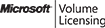 |
Програми корпоративного ліцензування — найвигідніший спосіб придбання ПЗ Microsoft для організацій. Корпоративне ліцензування передбачає значні знижки, полегшене розгортання і використання ПЗ, та дозволяє і дозволяють прийняти до уваги розмір компанії та інші особливості Вашого бізнесу. |
Для більшості ліцензій на продукти Microsoft Ви можете обрати опцію програми підтримки Software Assurance що дозволить Вам отримати максимум від інвестицій в програмне забезпечення. Програма підтримки Software Assurance надає можливість безкоштовного переходу на нові версії ПЗ, переміщення ліцензій, розстрочку платежів, послуги з планування та розгортання ПЗ, технічну підтримку 24х7, тренінги, онлайн-навчання, служби підписки TechNet та безліч інших переваг, що значно полегшують роботу та зменшують витрати організації. Детальну інформацію про ці та інші можливості Ви можете знайти на сторінці переваг Software Assurance
Ліцензійні права, як правило, розрізняються для різних категорій продуктів. Детальну інформацію щодо ліцензування продуктів ви можете знайти на сторінці відповідного продукту.
Більшість ліцензійних угод забороняють передачу програмного забезпечення у тимчасове використання або надання в оренду.
В тому випадку, якщо організація планує використовувати програмне забезпечення в режимі аутсорсингу, тобто не купляти його для себе, а орендувати у постачальників послуг, їй необхідно звертатися лише до постачальників, які мають спеціальну угоду з Microsoft — Service Provider License Agreement. Див. подробиці на сторінці «Оренда послуг у постачальників ПЗ». Інформацію про ліцензування для інтернет-кав’ярень і комп’ютерних клубів, а також інших організацій, що здають ПЗ в оренду, наведено на сторінці «Організаціям, що здають ПК в оренду».
Вам потрібна допомога в ліцензуванні Програмного забезпечення в в Ужгороді, Мукачево, Хусті, Тячеві, Рахові та Великому Бичкові звертайтеся до наших спеціалістів які допоможуть Вам. За додатковою інформацією звертайтеся по телефону +380979661803 або заповніть онлайн форму на сайті. І ми зв’яжемося з Вами.
Microsoft відкрила передзамовлення на Windows 8
Microsoft 12 жовтня відкрила передзамовлення на операційну систему Windows 8 Pro, повідомляється в блозі компанії.
Передзамовити можна як DVD з апгрейдом до Windows 8 Pro, так і комп’ютери найбільших виробників (Acer, ASUS, Dell, HP, Samsung і Sony) з попередньо встановленою новою ОС.
Коробкова версія апгрейда до Windows 8 Pro буде коштувати 70 доларів; оновити ОС з її допомогою зможуть власники Windows XP, Vista і Windows 7. Такий же апгрейд через інтернет буде коштувати дешевше – 40 доларів, – він стане доступний в день офіційного виходу Windows 8 – 26 жовтня.
Тим, хто придбав або придбає комп’ютер на Windows 7 в період з 2 червня 2012 по 31 січня 2013 року, апгрейд через інтернет обійдеться всього в 15 доларів.
Повна роздрібна версія Windows 8 Pro випускатися не буде – можна буде купити лише OEM-версію (найчастіше це означає встановлену ОС), і в цьому випадку, згідно з даними онлайн-рітейлера Newegg, вона обійдеться в 140 доларів.
Всі оголошені вище ціни будуть діяти до кінця січня 2013 року, після чого значно виростуть. До прикладу, DVD з апгрейдом до Windows 8 Pro буде коштувати 200 доларів, тобто ціна на неї зросте майже в три рази.
Операційна система Windows 8 відрізняється від попередньої новим інтерфейсом Metro, а також тим, що вона оптимізована для використання на планшетних пристроях. Одна з версій нової ОС (Windows RT) призначена саме для таких пристроїв і буде працювати на процесорах з архітектурою ARM. Попередню ОС Microsoft Windows 7 можна було встановити тільки на комп’ютери з процесорами архітектури x86.
Одночасно з виходом Windows 8 Microsoft випустить власний планшет Surface на цій ОС.
Windows 8 можна замовити в Нас звертайтесь.
Посібник із придбання портативного комп’ютера
Нижче наведено п’ять ключових факторів, на які слід звернути увагу під час придбання портативного комп’ютера.
Портативний ПК
Портативність
Якщо ви щодня носите із собою ноутбук або планшет, вага має велике значення. Вибраний у магазині комп’ютер згодом може виявитися досить важким. Запам’ятайте: оптимальна вага для портативного комп’ютера – до 1,5 кг.
Обсяг пам’яті
Для максимальної портативності вибирайте мінімальний обсяг пам’яті. 150 ГБ має бути достатньо. Твердотільні диски (SSD) дорожчi, проте вони швидші, легші та мають менший рівень енергоспоживання.
Підключення
Найзручніше підключення забезпечують бездротові мережі Wi‑Fi і Bluetooth. Варто також подбати про роз’єми, які полегшують роботу в дорозі. За допомогою USB-роз’ємів можна підключати чи відключати зовнішні жорсткі диски, музичні програвачі, мобільні телефони та інші пристрої, які вам не знадобляться в дорозі.
Заряд акумулятора
Для забезпечення портативності потрібна тривала робота акумулятора. Не надто захоплюйтеся іграми, переглядом телебачення та підключенням до безпроводових мереж – вони споживають багато заряду. Інший спосіб забезпечити тривалу портативність – вибирати комп’ютери з невеликим екраном (12 дюймів або менше), який має меншу роздільну здатність. Можна також придбати додатковий акумулятор, але це додасть зайвої ваги.
Оперативна пам’ять
Що більше оперативної пам’яті у вашому комп’ютері, то більше програм можна запустити одночасно. Для портативного комп’ютера, який використовується здебільшого для надсилання електронних листів, пошуку в Інтернеті, роботи у програмах Microsoft Office і для інших повсякденних справ, потрібно не більше 2 ГБ оперативної пам’яті.
Якщо Вам потрібно купити комп’ютер в Ужгороді, Мукачеві та Рахові, звертайтесь:
komp@i-help.us
Тел. +38 (097) 966-1803
Посібник із придбання комп’ютера для повсякденних справ
Нижче наведено п’ять ключових факторів, на які слід звернути увагу під час придбання комп’ютера для повсякденних справ.
ПК для повсякденних справ
Оперативна пам’ять
Що більше оперативної пам’яті у вашому комп’ютері, то більше програм можна запустити одночасно. Для виконання повсякденних завдань, як-от надсилання електронних листів, пошуку в Інтернеті, роботи з фотографіями й текстом, потрібно щонайменше 2 ГБ оперативної пам’яті та двоядерний процесор із частотою 1 ГГц, який забезпечить швидку роботу.
Розмір і роздільна здатність екрана
Ідеальний варіант для виконання повсякденних завдань – екран 14–16 дюймів. Переглядати фотографії, спілкуватися з людьми та користуватися Інтернетом краще на екранах із високою роздільною здатністю та яскравими кольорами.
Портативність
Якщо ви плануєте виконувати повсякденні завдання в дорозі, вам знадобиться легкий ноутбук. Менший екран і середня швидкість процесора сприятимуть заощадженню заряду акумулятора. Якщо ви плануєте користуватися ноутбуком удома, можна вибирати ноутбук більшого розміру. Ноутбук вагою 2–3 кг матиме більший екран і вищу роздільну здатність.
Обсяг пам’яті
Для роботи з великою кількістю фотографій і відео, шкільними презентаціями, домашньою бухгалтерією та іншими документами повсякденного життя потрібно щонайменше 60 ГБ пам’яті.
Підключення
Найзручніше підключення забезпечують безпроводові мережі Wi‑Fi і Bluetooth. Не забувайте також про порти, які полегшують виконання повсякденних завдань. Для приєднання карт пам’яті, на яких можна зберігати фотографії, відео та музику, потрібний спеціальний роз’єм. А гнізда стандарту ExpressCard забезпечують багатоцільове підключення, швидше за USB-порт.
Якщо Вам потрібно купити комп’ютер в Ужгороді, Мукачеві та Рахові, звертайтесь:
komp@i-help.us
Тел. +38 (097) 966-1803
Посібник із придбання професійного комп’ютера
Нижче наведено п’ять ключових факторів, на які слід звернути увагу під час придбання професійного комп’ютера.
Професійний ПК
Оперативна пам’ять
Що більше оперативної пам’яті у вашому комп’ютері, то більше програм можна запустити одночасно. Для багатозадачного комп’ютера потрібно щонайменше 2 ГБ оперативної пам’яті та двоядерний процесор із частотою 1 ГГц, який забезпечить швидку роботу.
Розмір і роздільна здатність екрана
Екран з високою роздільною здатністю значно полегшує тривалу роботу на комп’ютері, тому вам знадобиться екран із роздільною здатністю щонайменше 720 пікселів. 14-дюймові або більші екрани підходять для порівняння розташованих поруч документів або для деталізованого перегляду фотографій.
Спілкування
Вибирайте комп’ютер із 2 ГБ оперативної пам’яті, місткістю жорсткого диска 60 ГБ та вбудованою веб-камерою. Ви зможете спілкуватися в чаті, а також безпечно надсилати й отримувати вкладення електронної пошти.
Обсяг пам’яті
Якщо ваша робота вдома або в офісі складається здебільшого з листування, пошуку в Інтернеті та роботи з фотографіями, вам знадобиться щонайбільше 60 ГБ пам’яті. Для професійного редагування відео або перегляду відео в дорозі потрібно 150–350 ГБ пам’яті.
Підключення
Найзручніше підключення забезпечують бездротові мережі Wi‑Fi і Bluetooth. Не забувайте також про порти, як-от гніздо для карт пам’яті, на яких зберігаються фотографії, відео та музика. А гнізда стандарту ExpressCard забезпечують багатоцільове підключення, швидше за USB-порт.
Якщо Вам потрібно купити комп’ютер в Ужгороді, Мукачеві та Рахові, звертайтесь:
komp@i-help.us
Тел. +38 (097) 966-1803
Посібник із придбання ноутбука
Ви вирішили купити ноутбук? Не знаєте, що саме Вам потрібно? Вирішуючи, який ноутбук придбати, перш за все враховуйте завдання, для яких він буде використовуватися. Нижче наведемо п’ять запитань, які допоможуть Вам зробити правильний вибір при купівлі ноутбука.
Чи зручно з ним подорожувати?Якщо ви щодня носите із собою ноутбук, вибирайте легку модель із тонким корпусом. Якщо ж ви користуєтеся ноутбуком лише вдома, вибирайте важчий ноутбук із великим екраном, який має більшу видимість і вищу роздільну здатність. |
Характеристики
|
Яка тривалість роботи акумулятора?Якщо ви користуєтеся ноутбуком в аудиторіях, конференц-залах, інших громадських приміщеннях або в дорозі, оптимальний варіант для вас – 8-годинний акумулятор. 4-годинний акумулятор більше підходить для використання ноутбука вдома чи в офісі. |
Характеристики
|
Який має бути екран?Якщо ви користуєтеся ноутбуком здебільшого для виконання повсякденних справ і спілкування в електронній пошті чи соціальних мережах, оптимальний варіант для вас – 10-дюймовий екран. Кращі враження від перегляду фільмів або телепередач забезпечить 14-дюймовий екран. |
Характеристики
|
Який потрібен обсяг пам’яті?160 ГБ достатньо для зберігання електронних листів, фотографій, завантажених вкладень та інших документів. Для інтенсивнішої роботи із графікою, як-от редагування відео або встановлення ігор, потрібно близько 350 ГБ. |
Характеристики
|
Якщо Вам потрібна консультація або Ви хочете купити ноутбук в Ужгороді, звертайтесь:
komp@i-help.us
Тел. +38 (097) 966-1803Окрім того Ви можете:
–купити ноутбук в Ужгороді за довідкою звертайтеся +38(097)966-1803
–купити ноутбук в Мукачеві за довідкою звертайтеся +38(097)966-1803
–купити ноутбук в Рахові за довідкою звертайтеся +38(097)966-1803
–купити ноутбук в Тячеві за довідкою звертайтеся +38(097)966-1803
Посібник із придбання настільного комп’ютера
Ви вирішили купити настільний комп’ютер? Не знаєте, що саме Вам потрібно? Вирішуючи, який настільний комп’ютер придбати, перш за все враховуйте завдання, для яких він буде використовуватися. Нижче наведено п’ять ключових факторів, на які слід звернути Вам увагу під час придбання настільного комп’ютера.
ПродуктивністьЗагальна продуктивність визначається швидкістю центрального процесора та системною (оперативною) пам’яттю. Комп’ютери з найвищою продуктивністю, які використовуються здебільшого для ігор, професійного редагування відео та перегляду фільмів, мають 4–6 ГБ оперативної пам’яті та двоядерний процесор із частотою 2,8 ГГц. Для виконання завдань, які споживають менше ресурсів, як-от надсилання електронних листів, пошуку в Інтернеті та завантаження фотографій, потрібно 2 ГБ оперативної пам’яті та двоядерний процесор із частотою 1 ГГц. |
Обсяг пам’ятіВибирайте обсяг пам’яті відповідно до кількості даних, які ви збираєтеся зберігати. Місткість жорсткого диска вимірюється в гігабайтах і може сягати від 150 ГБ до 350 ГБ. Якщо ви зберігаєте здебільшого документи та фотографії, 150 ГБ пам’яті має бути достатньо. Щоб завантажувати фільми та телепередачі з високою чіткістю й театральним звучанням, вам знадобиться щонайменше 250 ГБ. |
Якість графікиЗображення на комп’ютері відтворюється за допомогою графічної плати. Найвищою якістю відзначається виділена, або дискретна, графічна плата. Щоб використовувати комп’ютер для ігор, редагування відео або інших завдань з інтенсивними графічними операціями, виділена графічна плата просто необхідна. Інтегрована графічна плата підходить для перегляду фільмів і телепередач, надсилання електронних листів, редагування фотографій і виконання інших повсякденних завдань. |
ПортиПереконайтеся, що у вашому комп’ютері є необхідна кількість портів. Для відображення фільмів і телепередач на інших екранах вам знадобиться HDMI-порт. Для роботи без використання кабелів потрібне підключення Bluetooth для гарнітури, миші, смартфонів, принтерів Bluetooth тощо. |
Розмір і роздільна здатність екранаЩоб отримати хороше зображення, вам знадобиться хороший екран. Для забезпечення портативності ноутбуки зазвичай оснащено екранами з меншою роздільною здатністю. Проте в настільних комп’ютерах екрани з високою роздільною здатністю вже стали нормою. Залишається лише вибрати широкоформатний або стандартний екран. Якщо ви використовуєте комп’ютер для перегляду фільмів і телепередач, вам знадобиться широкоформатний екран. На ньому також зручно редагувати фотографії або порівнювати документи, розташувавши їх поруч. |
фівфв
Якщо Вам потрібна консультація або Ви хочете купити настільний комп’ютер в Ужгороді, звертайтесь:
komp@i-help.us
Тел. +38 (097) 966-1803 Окрім того Ви можете:
–купити настільний комп’ютер в Ужгороді за довідкою звертайтеся +38(097)966-1803
–купити настільний комп’ютер в Мукачеві за довідкою звертайтеся +38(097)966-1803
–купити настільний комп’ютер в Рахові за довідкою звертайтеся +38(097)966-1803
–купити настільний комп’ютер в Тячеві за довідкою звертайтеся +38(097)966-1803
Також пропонуємо Вам скористатися послугою “Складання комп’ютерів на замовлення”. Наш фахівець допоможе підібрати окремі компоненти майбутньої системи, попередить про можливі помилки несумісності обладнання заздалегідь, передбачить можливість модернізації в майбутньому.



